¿Alguna vez ha quedado una tarea sin hacer durante mucho tiempo porque nadie estaba seguro de quién debía completarla? Bueno, ¡eso ya no volverá a suceder! Agrega la columna personas a tu tablero para asignar responsabilidad y rendición de cuentas para todas y cada una de las tareas que tu equipo debe abordar.
Cómo se agrega
Para agregar la columna personas a tu tablero, haz clic en el botón "+" en el extremo derecho de tu tablero y selecciona "Personas".
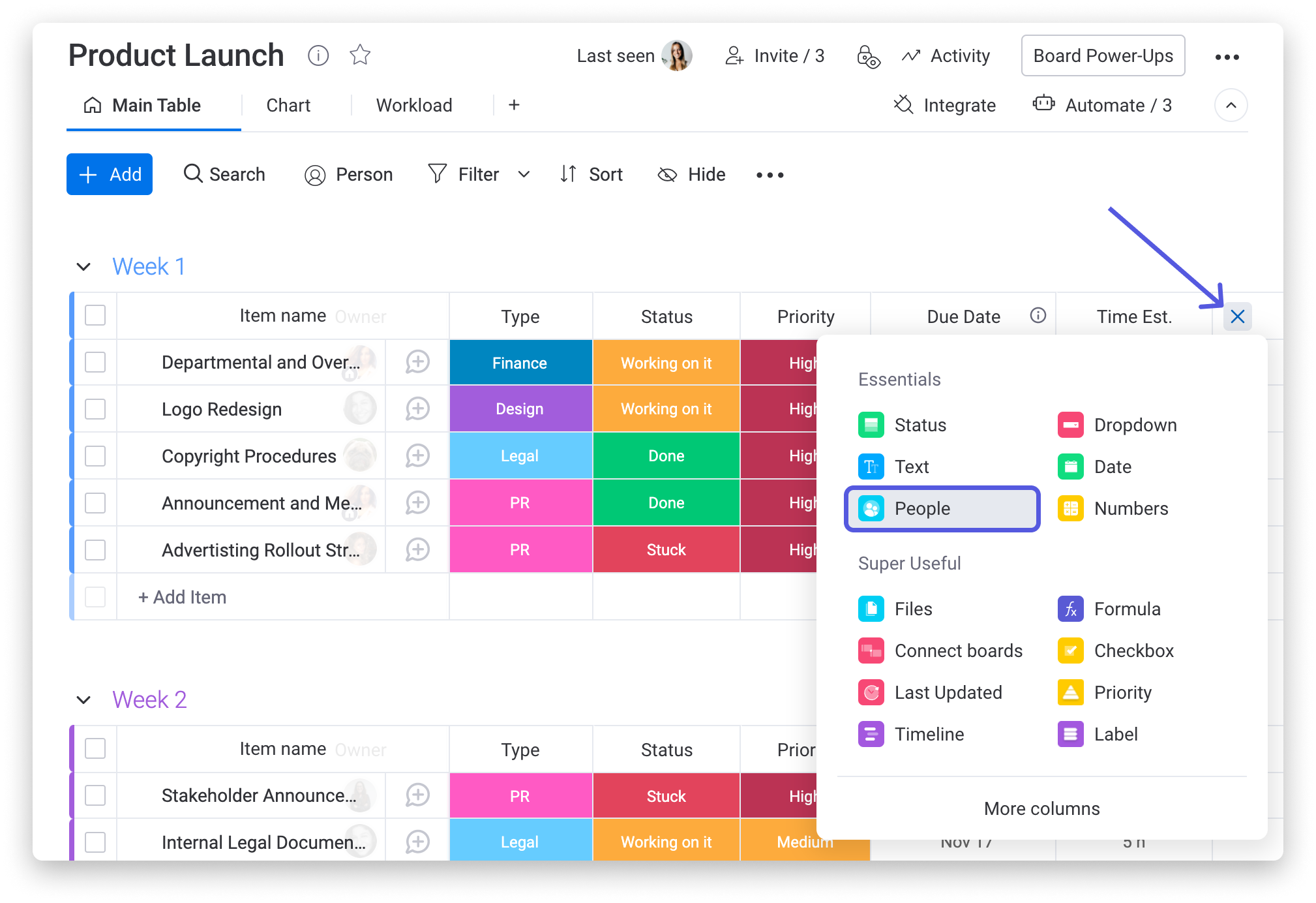
Asignar personas
Para asignar un miembro del equipo a un elemento de tu tablero, simplemente haz clic en la celda del elemento en la columna personas y selecciona uno de los miembros de tu cuenta en la lista emergente. Para agregar personas adicionales, simplemente haz clic en la celda una vez más y continúa agregando todas las que quieras.
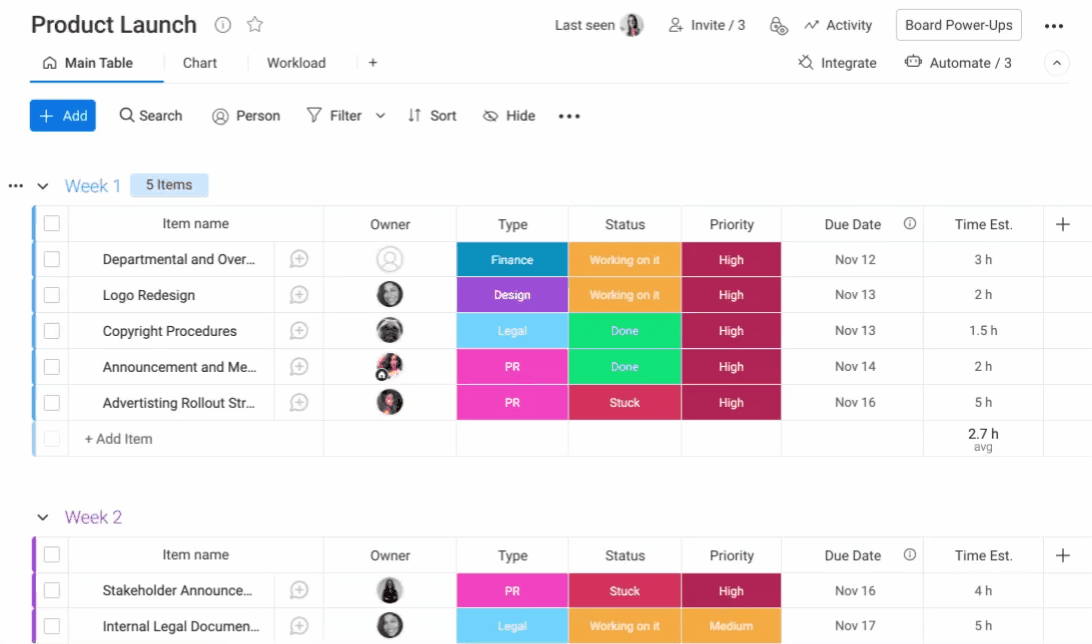
¡También puedes asignar equipos enteros a los elementos usando la columna Personas! En lugar de seleccionar a cada miembro del equipo uno por uno, busca y selecciona un equipo completo de usuarios. Para obtener más información sobre equipos y cómo crearlos en tu cuenta, consulta este artículo.
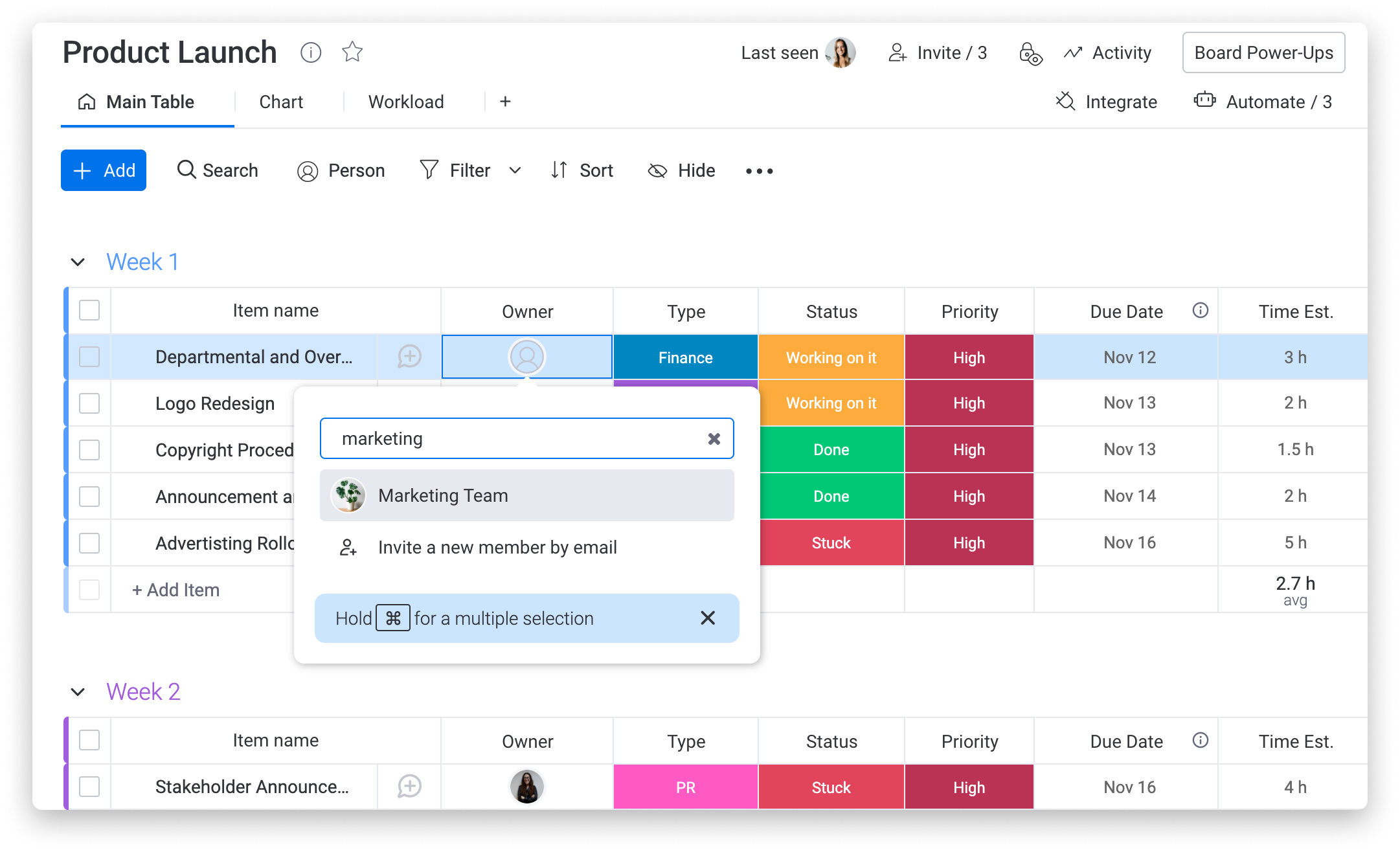
El orden de las personas mostradas.
Quizás te estés preguntando "¿Cuál es el orden de las personas que se muestran cuando se va a asignar a alguien en la columna Personas?". Bueno, ¡esa sí que es una gran pregunta! El orden de visualización de los usuarios es el siguiente:
- Miembros del tablero con los que has interactuado más recientemente
- Interacciones recientes que no son miembros del tablero
- Miembros del tablero con quienes no has interactuado recientemente
- Miembro del espacio de trabajo
Personalízalo
- Renombrar
Una vez que tu columna Personas se haya agregado a tu tablero, puedes cambiarle el nombre para que refleje el propósito de la columna. Para cambiar el nombre de una columna, simplemente tenemos que hacer clic en el título existente y comenzar a escribir uno nuevo.
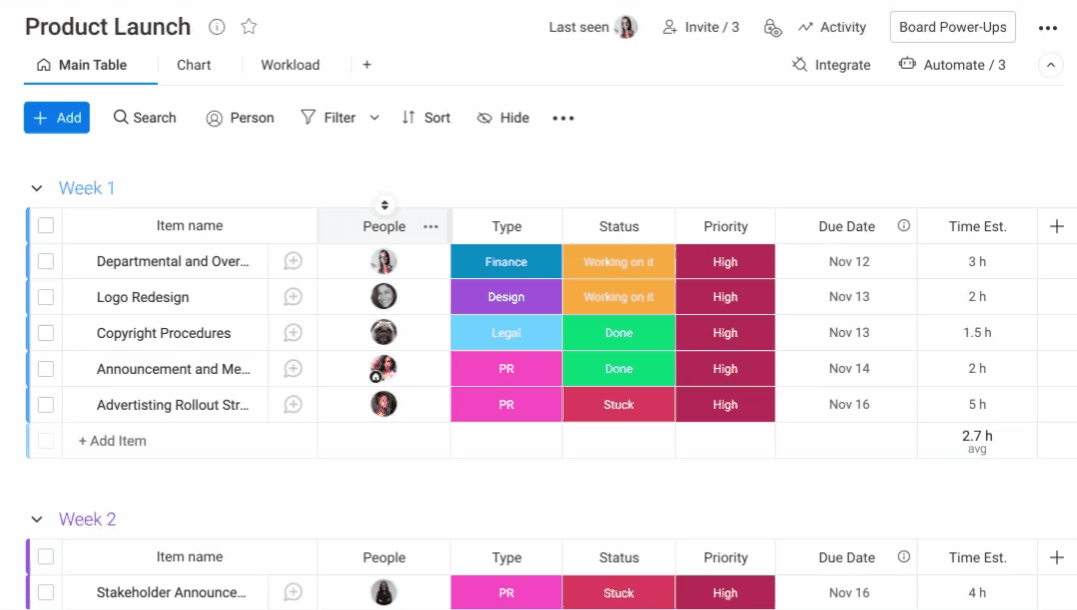
- Restringir la propiedad
Puedes decidir cuántas personas se pueden asignar a cada elemento a través de la configuración de la columna. Haz clic en la flecha situada a la derecha del nombre de la columna personas y selecciona "Configuración de columna" de la siguiente manera:
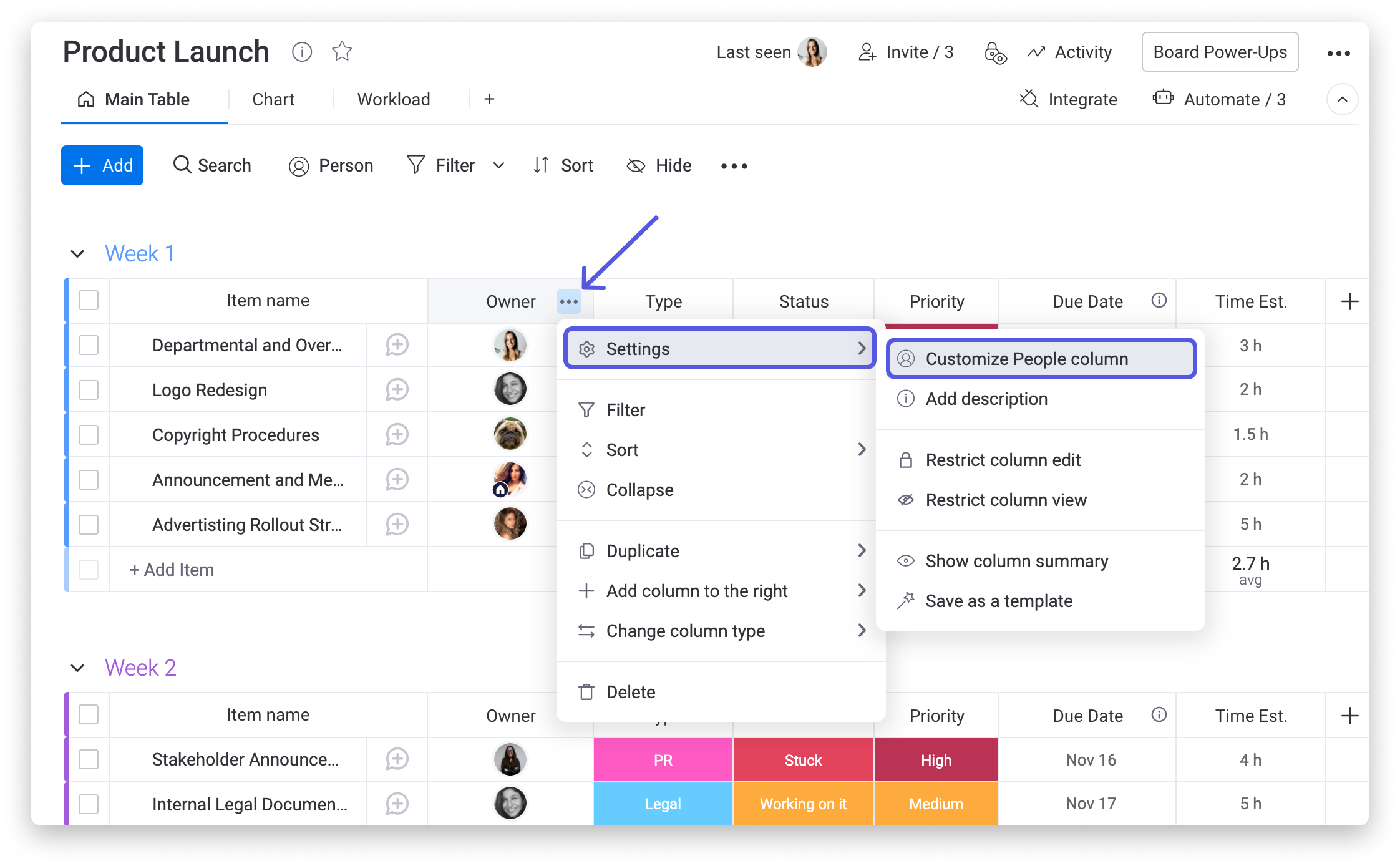
Ahora, puedes optar por restringir la propiedad a solo uno, dos o tres miembros del equipo, o puedes optar por hacer que la propiedad sea ilimitada. Esto significa que todos los equipos, o incluso toda tu cuenta, pueden trabajar juntos en un proyecto.
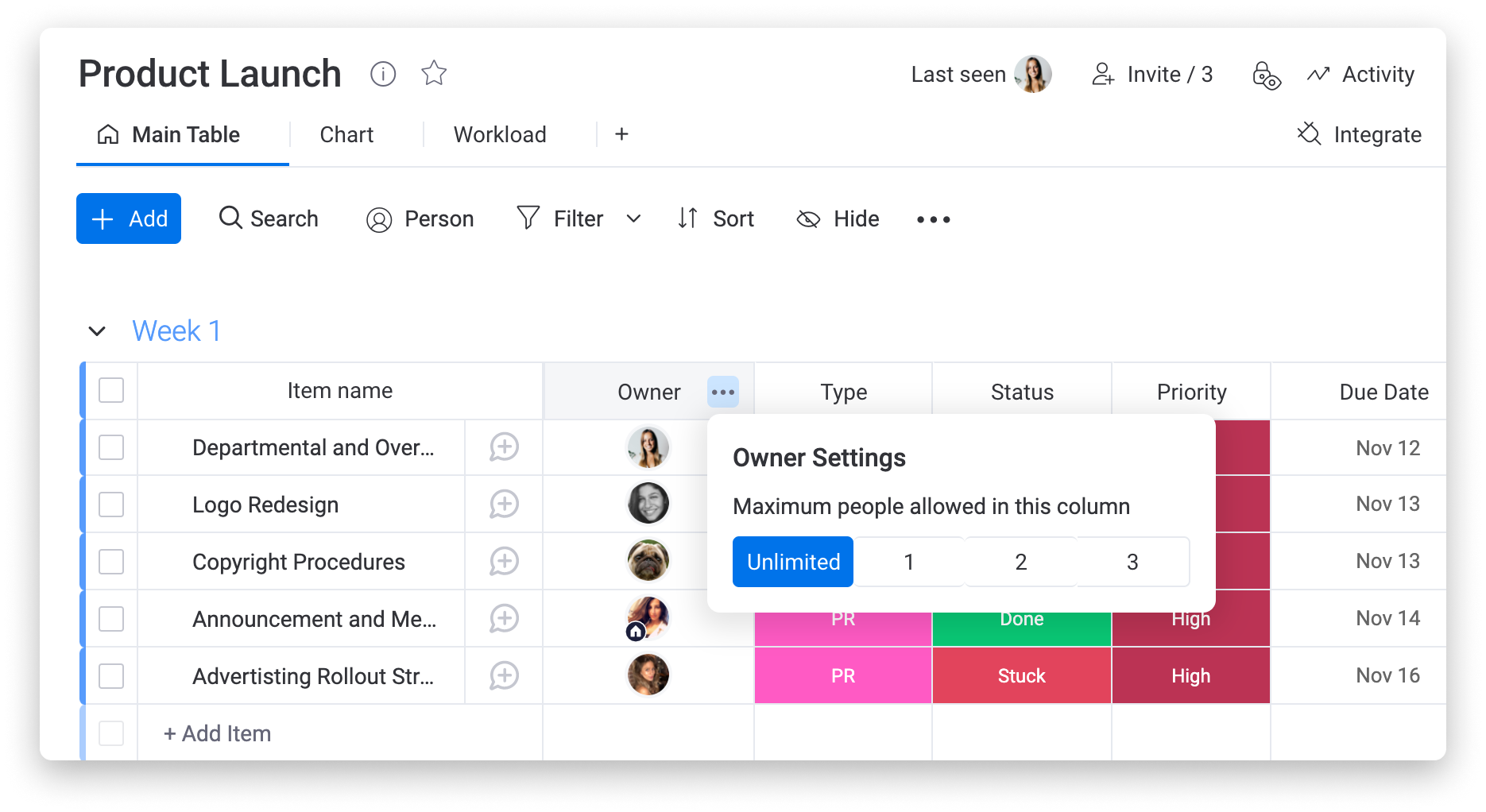
Ver detalles de personas o equipos asignados
Para ver más detalles sobre las personas o los equipos asignados a través de la columna Personas, todo lo que tienes que hacer es pasar el cursor sobre su icono dentro de la columna. Al hacerlo, verás que aparece una "tarjeta de información" de la persona o el equipo asignado, para entender mejor sobre quién está asignado a un elemento determinado.
- Al pasar el cursor sobre una persona asignada, verás información como su nombre, puesto, zona horaria y detalles de contacto (correo electrónico, número de teléfono, etc.):
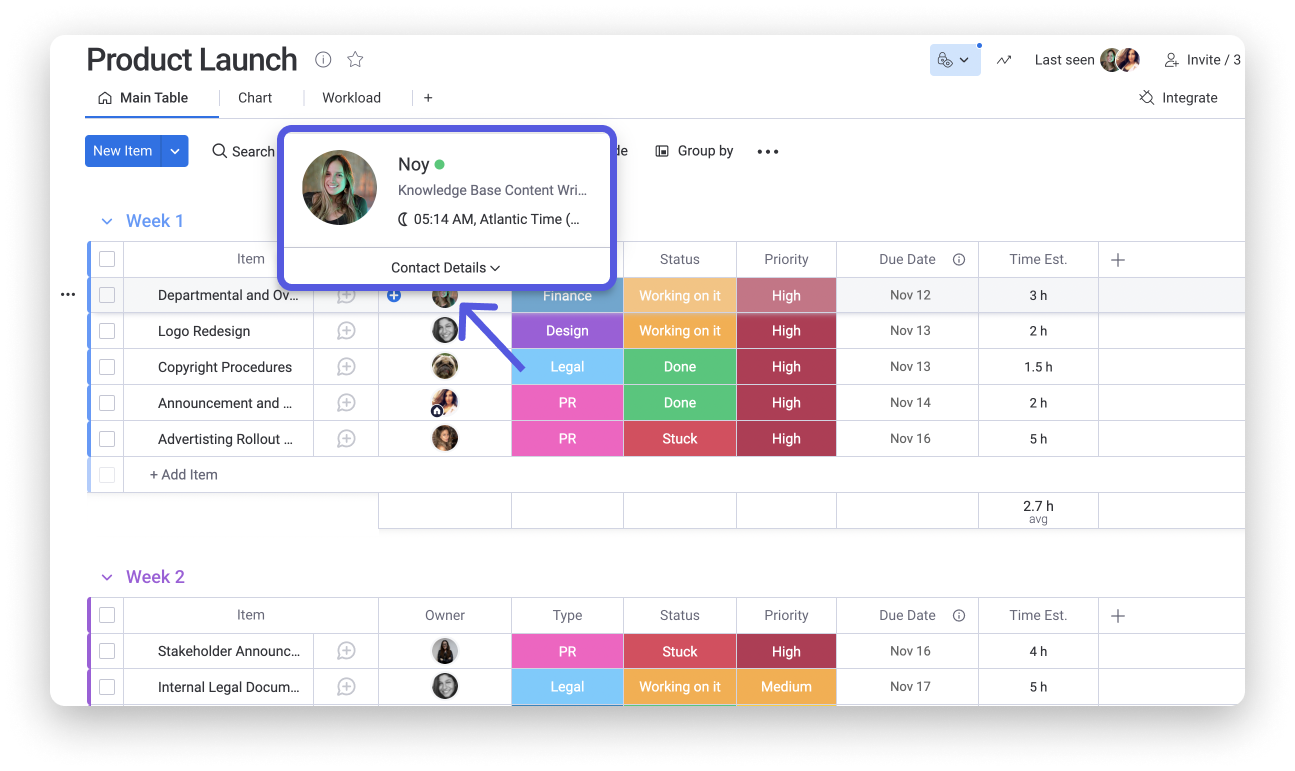
- Al pasar el cursor sobre un equipo asignado, verás detalles como el nombre del equipo y los nombres de todos los miembros de ese equipo:
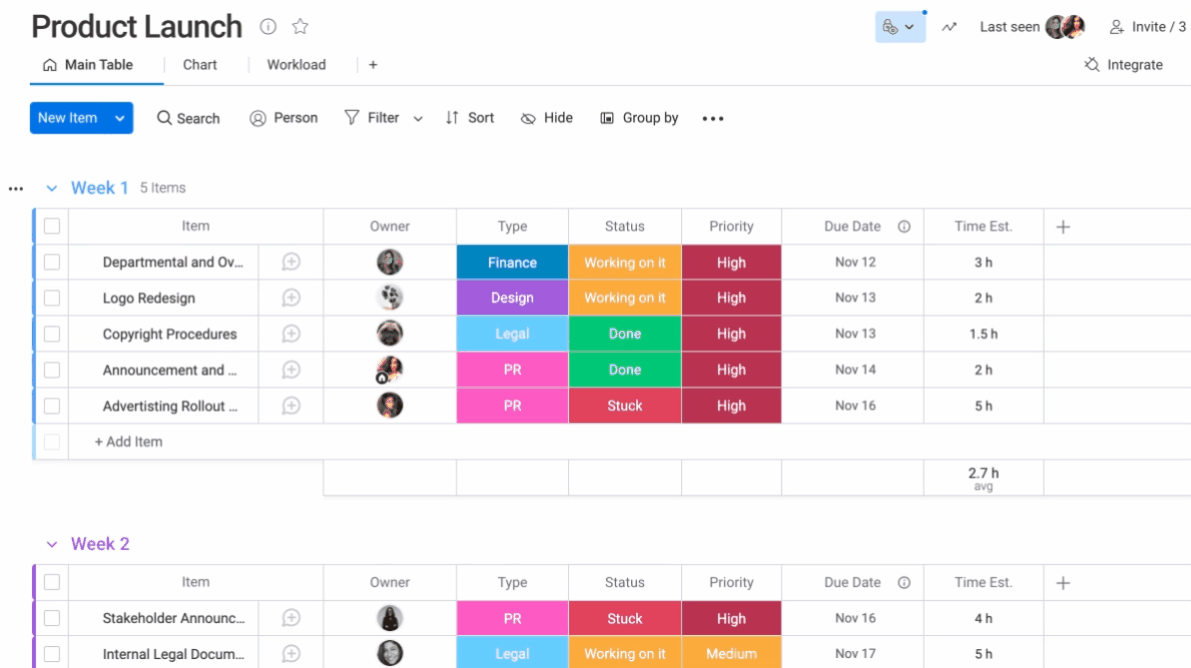
Recibe notificaciones
Cada persona que asignes a un elemento recibirá una notificación (según la configuración de su perfil) para que sepa exactamente cuáles son sus tareas.
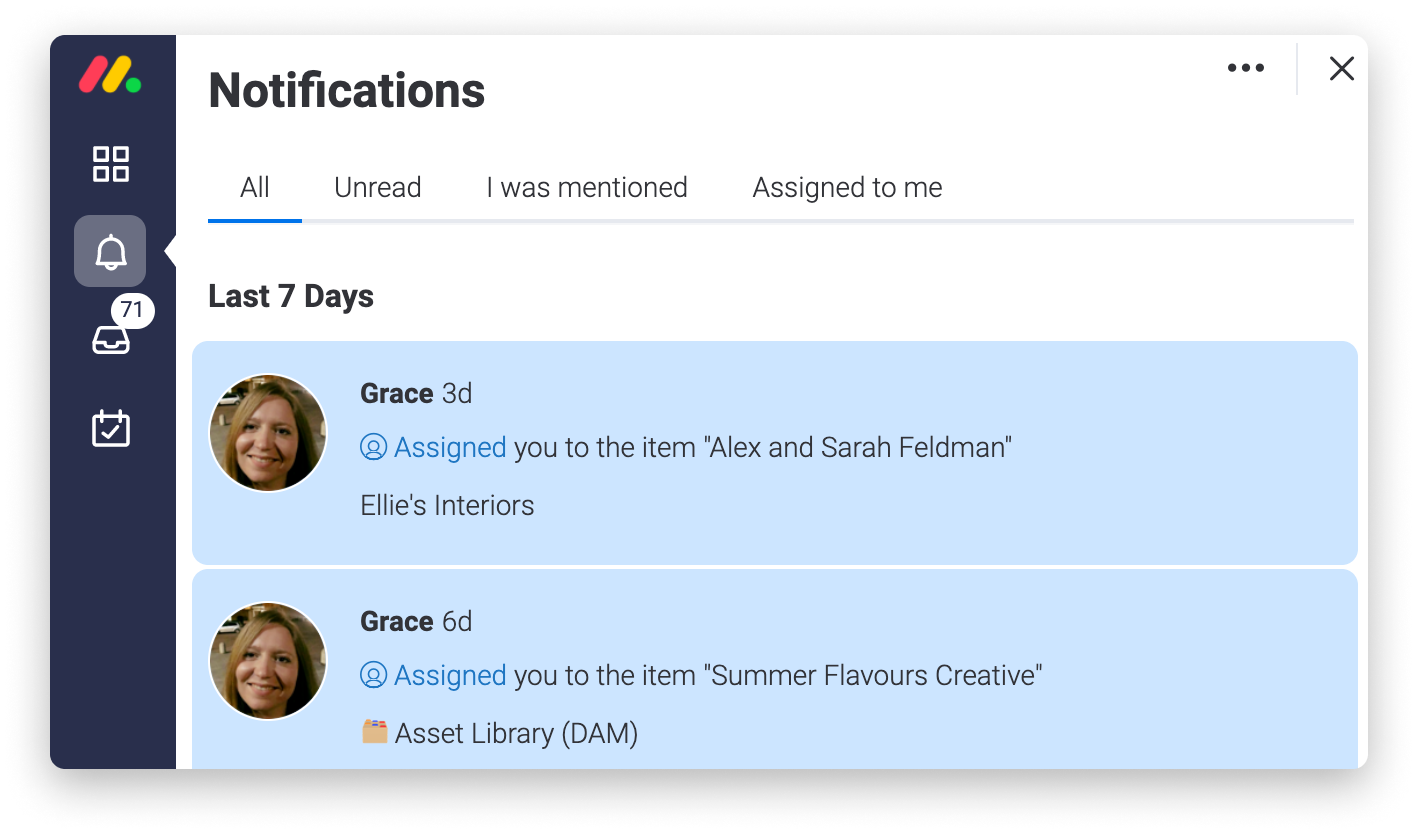
Si tienes preguntas, comunícate con nuestro equipo aquí. Estamos disponibles las 24 horas, los 7 días de la semana, y será un gusto ayudarte.



Comentarios